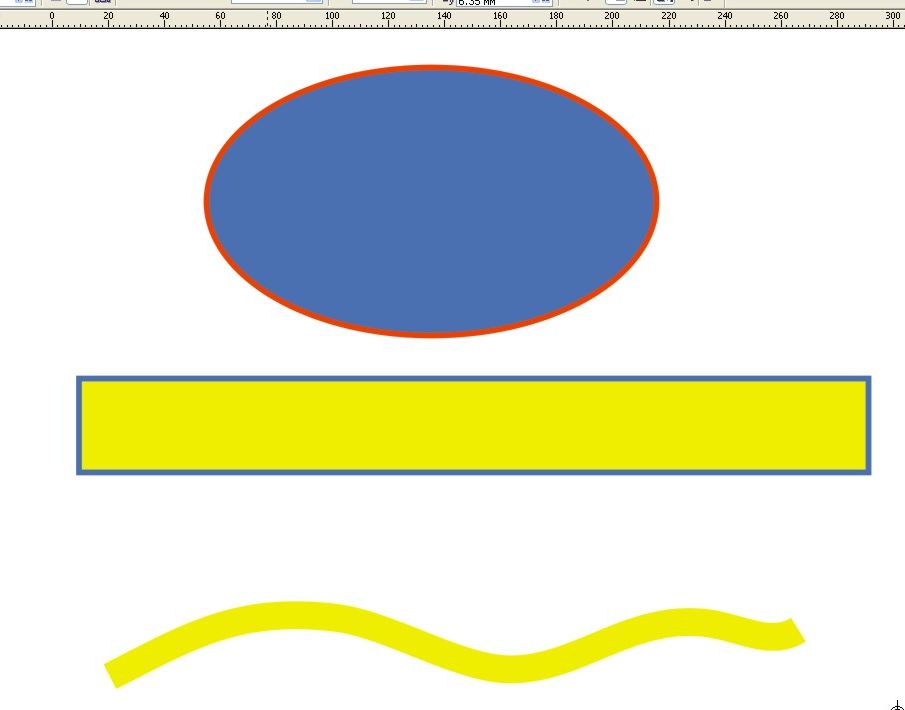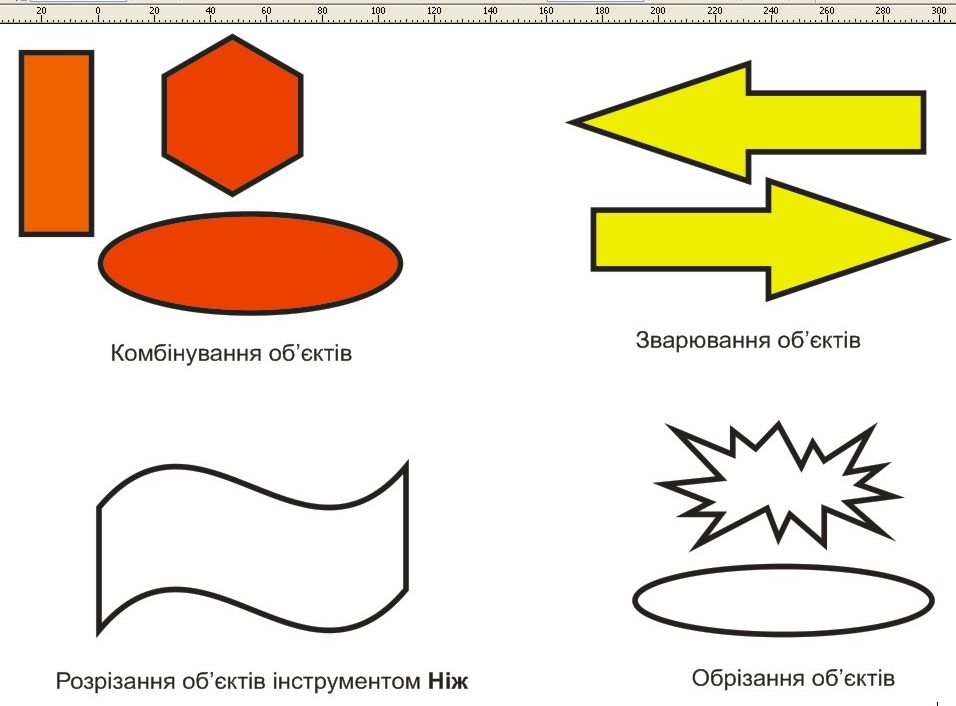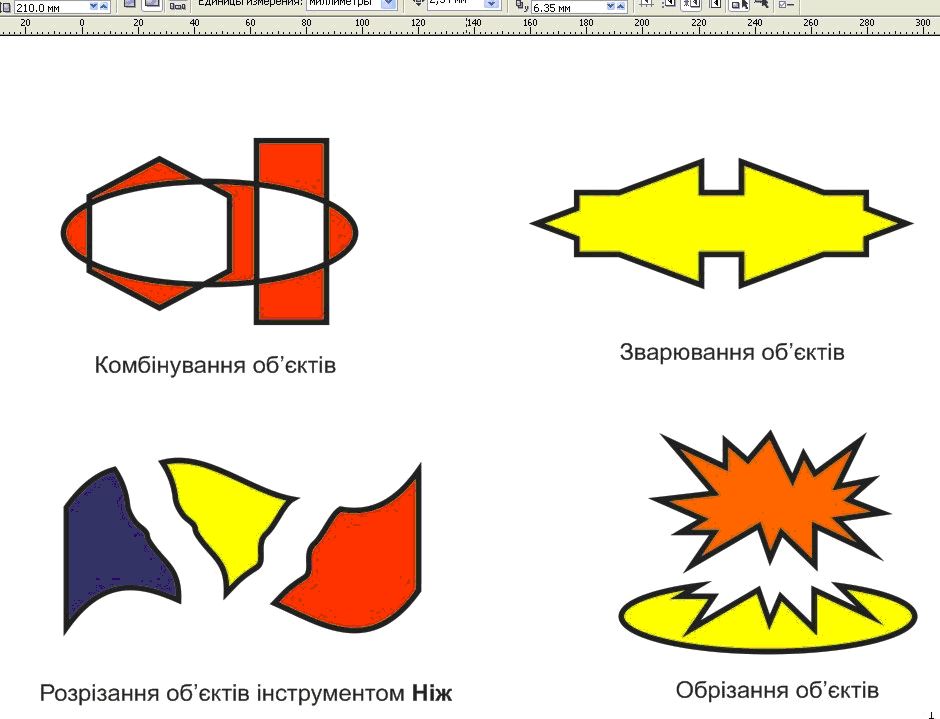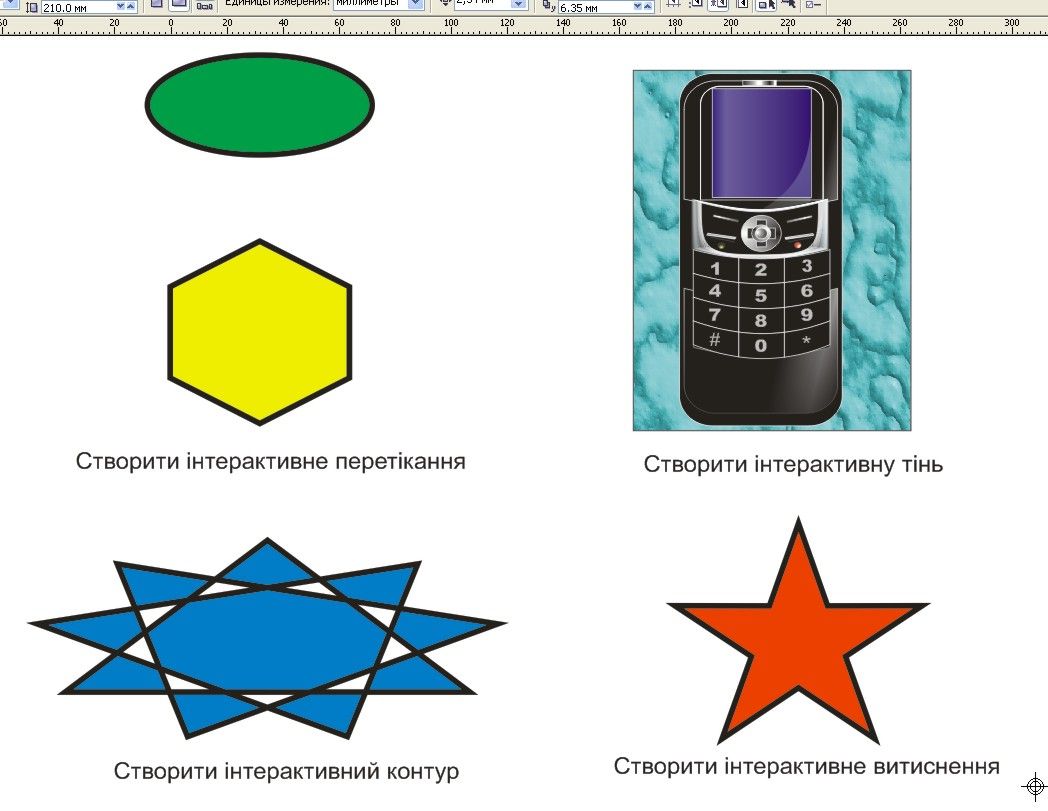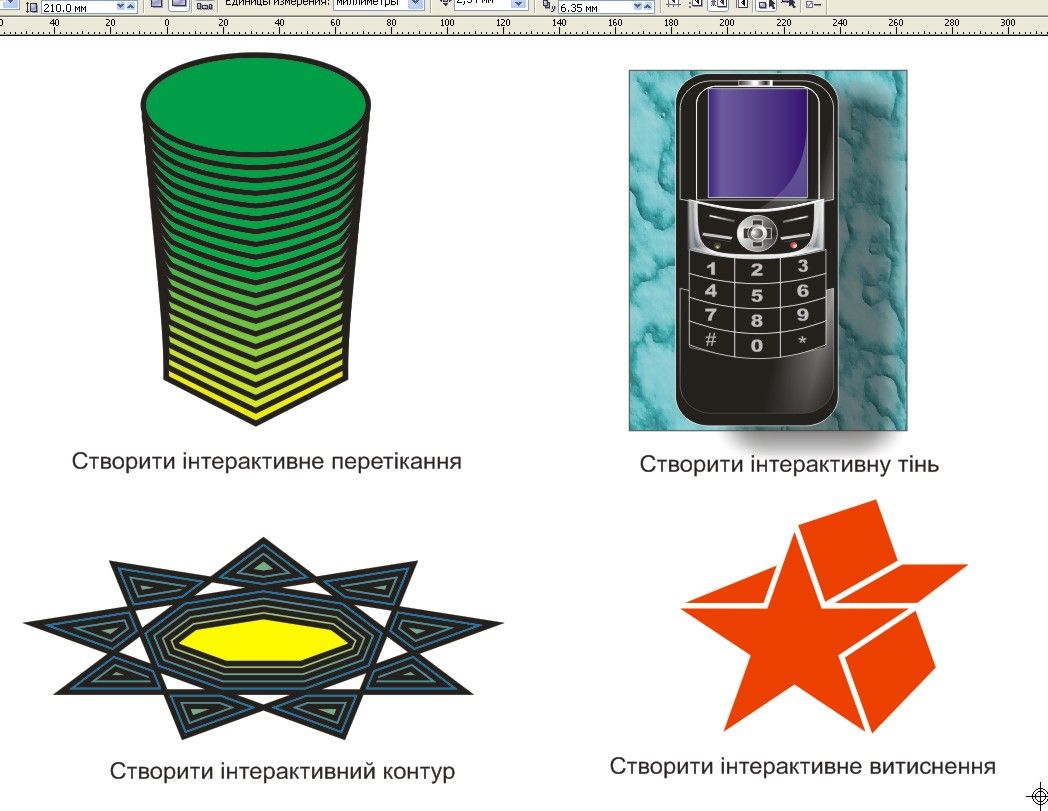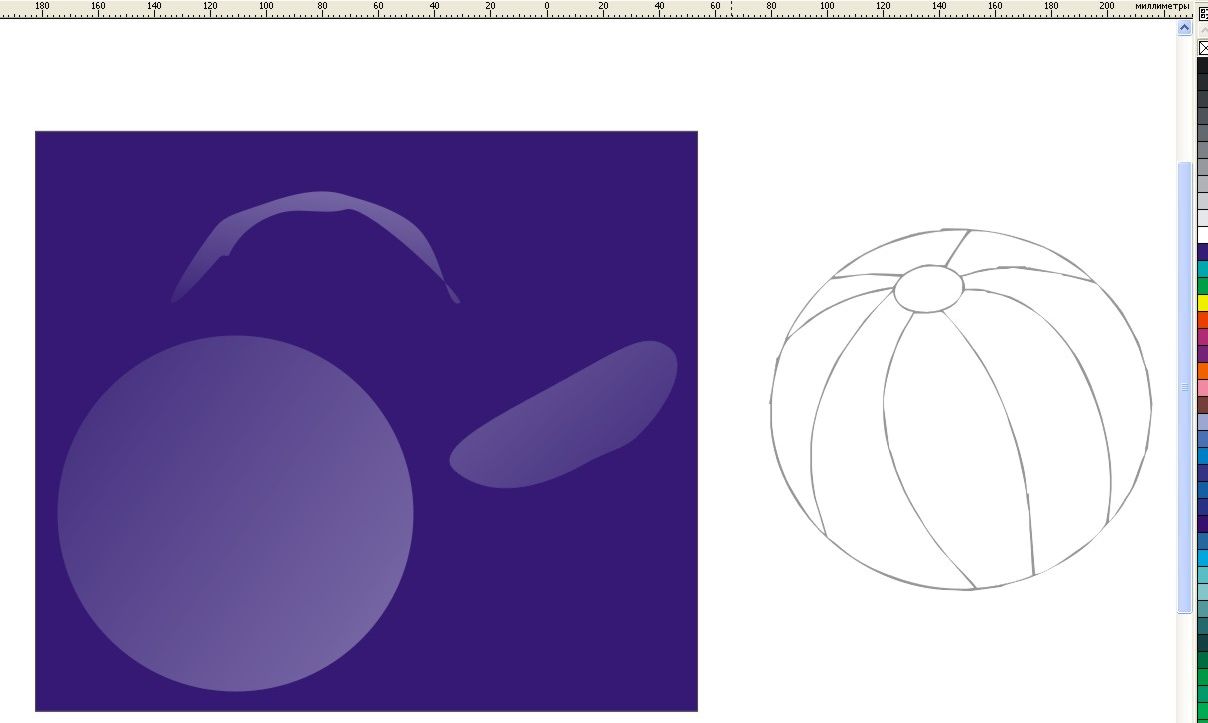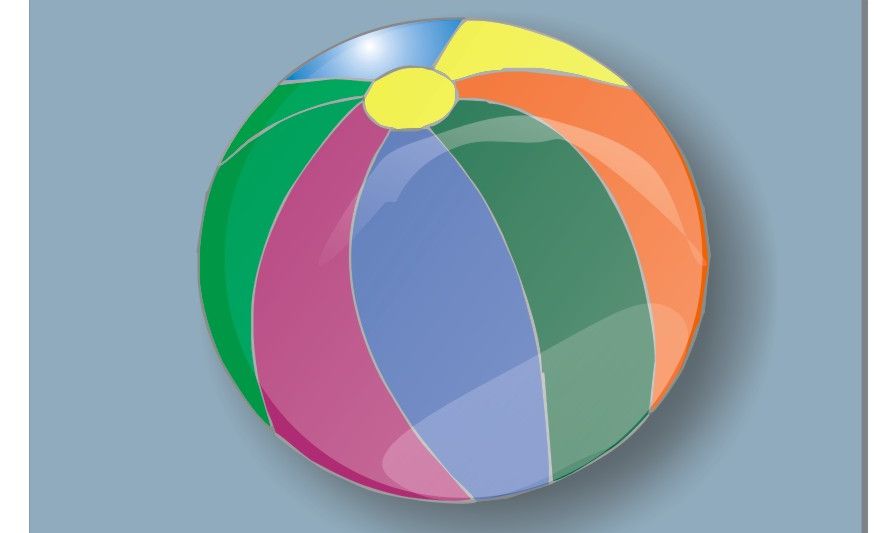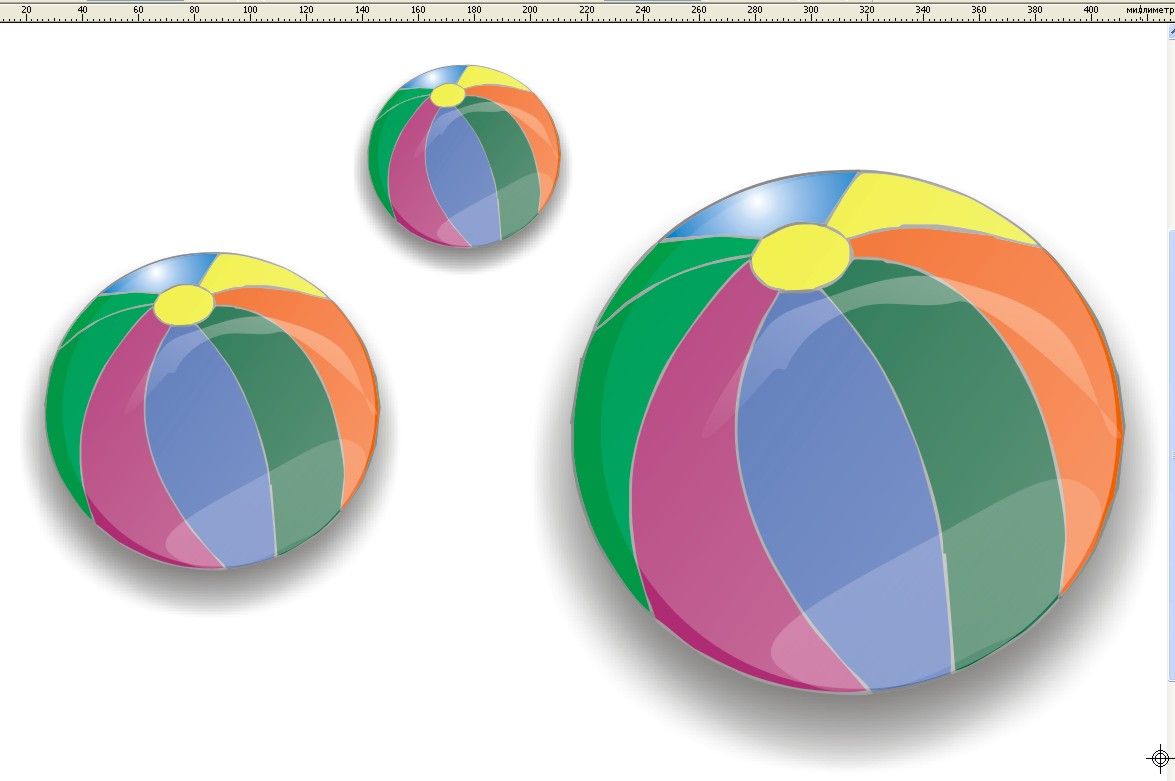|
Гіпермаркет Знань>>Інформатика>>Інформатика 7 клас>> Інформатика:Творча робота № 4: Створювання вітальної листівки з використанням можливостей CorelDraw
План-конспект уроку з курсу «Інформатика 7 клас» з теми «Творча робота № 4: Створювання вітальної листівки з використанням можливостей CorelDraw»
РОБОТА З ТЕКСТОМ
Теоретична частина
Запитання. Які види тексту можна створювати в СогelDraw?
Очікувана відповідь.У СогelDraw можна створювати два види тексту: абзацний і рядковий. Абзацний створюється в текстовій рамочці або в будь-яких замкнутих геометричних фігурах, коли обсяг тексту великий.Рядковий призначений для створення заголовків, його можна пере¬творити на графічний.
Коментар вчителя. Правильно, крім того, що текст можна форматувати, для створення оригінальних заголовків його необхідно перетворити на графічний.
Запитання. Як рядковий текст перетворити на графічний?
Очікувана відповідь. У рядку параметрів зі списку стилів вибрати Графический, літери тексту набудуть вигляду контурних ліній. Також за допомогою інструмента Форма можна виконувати різні перетворення тексту
Запитання. Що означає фраза «Текст вздовж кривої» ?
Очікувана відповідь. «Текст вздовж кривої» — це ефект, що застосовується тільки до рядкового тексту. При цьому текст набирають уздовж деякої кривої, яка може бути як замкнутою, так і розімкнутою.
Практична частина
4. Робота з текстом.
Для виконання практичної частини використовуємо файли Завдання 4_cdr
і Зразок4_jpeg. із четвертої папки . Створити текст: Я люблю СоrelDraw!
• абзацний текст (параметри шрифта: Arial; 72 п; колір – жовтий).
• рядковий текст (параметри шрифта: Times New Roman; 72п; з нахилом, колір - червоний ).
• текст уздовж заданої кривої (параметри шрифта: Mistrel; 72 п, колір - блакитний);
Перейменувати файл, присвоївши назву « Текст ».
Завдання4_сrd. Робота з текстом
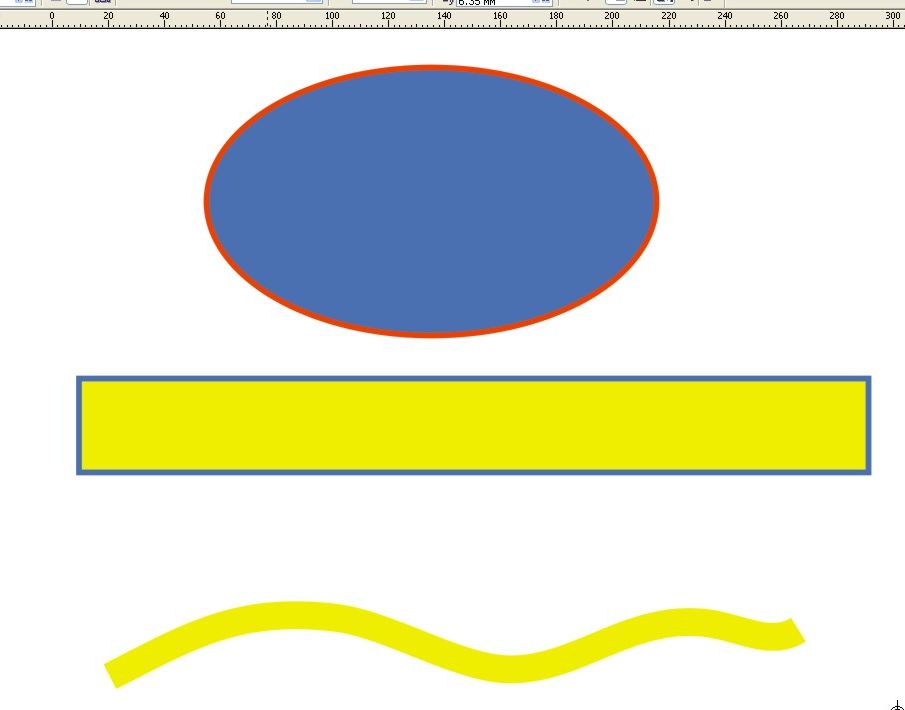

Зразок4_jpeg.
РОБОТА З ОБ'ЄКТАМИ
Теоретична частина
Запитання. Які операції та команди в роботі з кількома об'єктами можна виконувати в цьо¬му графічному редакторі?
Очікувана відповідь. У роботі з кількома об'єктами до них можна застосовувати такі опе¬рації й команди: групування, порядок розташування об'єктів, комбінування, зварювання, обрізання, вирівнювання й розділення.
Запитання. Яке призначення цих операцій і команд?
Очікувана відповідь. За допомогою використання цих операцій і команд можна створювати складні об'єкти.
Запитання. Як викликати команди Комбинирование, Сварка, Обрезка?
Очікувана відповідь. При виділенні одночасно кількох об'єктів на панелі параметрів з'явля¬ються додаткові інструменти для виконання команд: Комбинировать, Группа, Сварка, Пересечение, Обрезка, Порядок расположения обьектов, Выравнивание і Распределение.
Запитання. Як виділити кілька об'єктів на сторінці?
Очікувана відповідь. Кілька об'єктів виділяють так:
спосіб 1: перший об'єкт — одиночним кліком ЛКМ, наступні — ЛКМ за натиснутої клавіші Shift;
спосіб 2: за допомогою курсора обвести рамкою сектор з об'єктами.
Запитання. Як можна швидко виділити всі об'єкти на цій сторінці?
Очікувана відповідь. Подвійним кліком на Указатель або з меню Правка.
Запитання. Яка головна умова виконання операції Комбинирование?
Очікувана відповідь. По-перше, об'єктів має бути небагато; по-друге, вони повинні перетина¬тися один з одним; по-третє, їх необхідно виділити; по-четверте, до об'єктів не можна застосо¬вувати заливання до команди Комбинировать.
Запитання. Який результат дає операція Сварка?
Очікувана відповідь. Операція Сварка поєднує виділені об'єкти і створює єдиний замкнутий контур.
Запитання. Яке призначення операції Обрезка?
Очікувана відповідь. Під час виконання операції Обрезка перший виділений об'єкт вичленовується із другого, при цьому контур утвореного об'єкта залишається замкнутим.
Запитання.Яке призначення інструмента Нож?
Очікувана відповідь. Інструмент Нож може розсікати контур об'єкта, а також розсікати об'єкт по траєкторії ножа, замикаючи контури, при цьому утворяться нові незалежні замкнуті об'єкти.
Практична частина
5.Робота з об’єктами.
Для виконання практичної частини використовуємо файл Завдання 5_cdr
і Зразок5_jpeg. із п’ятої папки.
1. Комбінування об'єктів: перемістити й скласти наведені об'єкти, виділити їх, застосувати команду Комбинировать.
2. «Зварювання» об'єктів: розташувати об'єкти, щоб вони перетина-лися, виділити їх, застосувати операцію Сварка.
3. Розрізання об'єктів за допомогою інструмента Нож: розчленувати об'єкт на три зам¬кнутих частини, застосувати різне заливання цих частин.
4. Обрізання об'єктів: переміщенням перетнути об'єкти, виділити, застосувати команду Обрезка з панелі параметрів, після чого розсунути об'єкти.
5. Перейменувати сторінку, присвоївши їй ім'я «Робота з об'єктами».
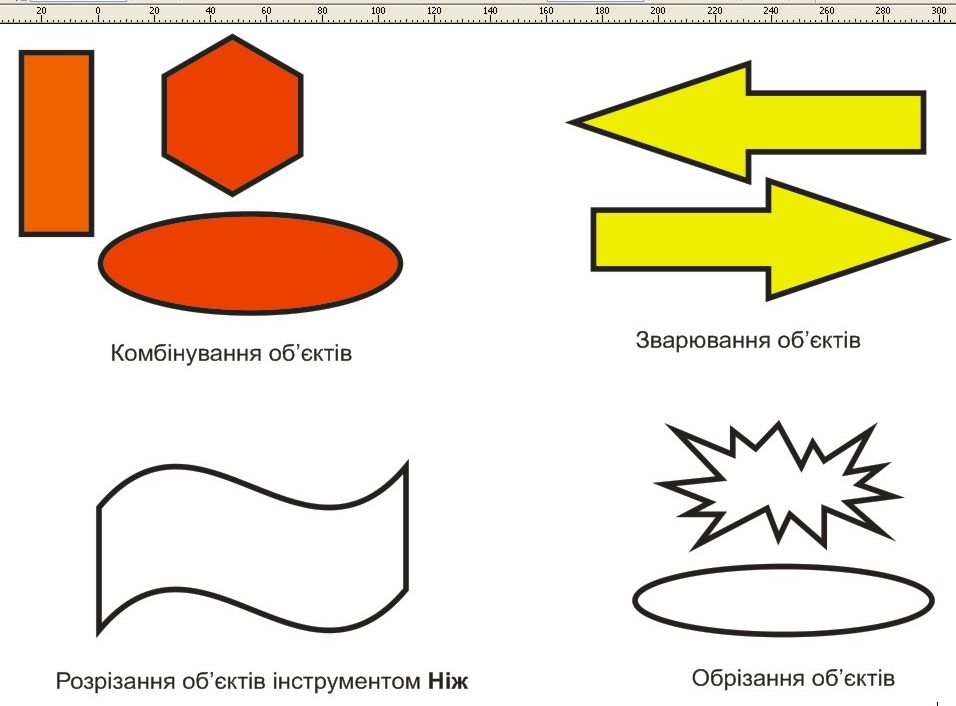
.
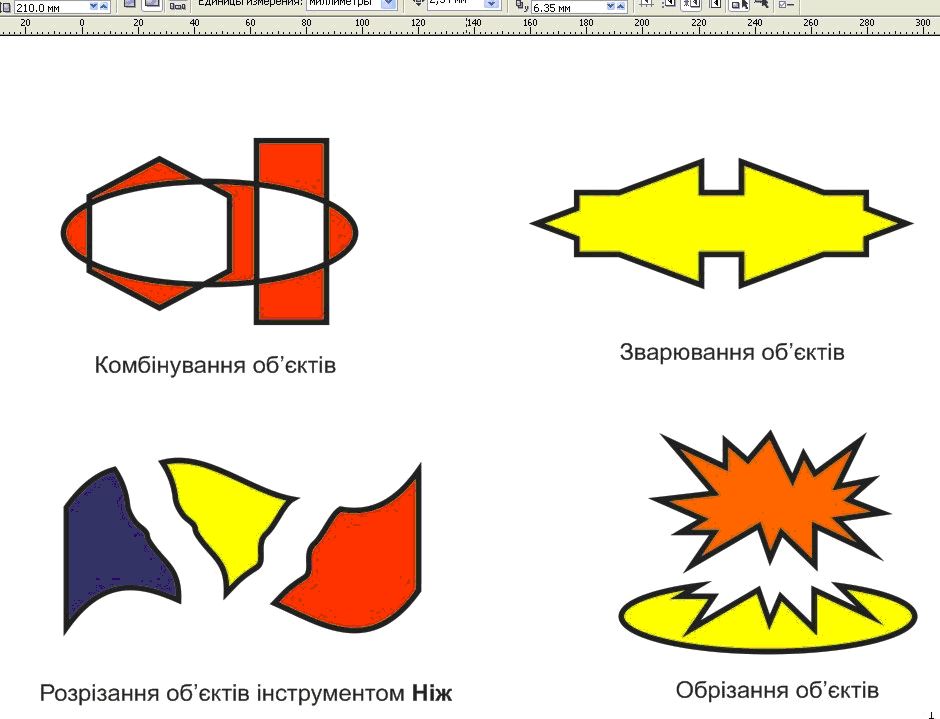
Завдання 5_cdr .
Зразок5_jpeg.
ІНТЕРАКТИВНІ ПЕРЕТВОРЕННЯ
Теоретична частина
Запитання. Які інтерактивні перетворення об'єктів можна виконувати в СогеlDraw?
Очікувана відповідь. Графічний редактор СогеlDraw містить інструменти не тільки для ви¬дозміни простих об'єктів. За допомогою розглянутих вище операцій і команд можна створювати складніші об'єкти й виконувати інтерактивні перетворення: інтерактивне перетікання, інтерактивний контур, інтерактивне перекручування, створення інтерактивної оболонки, інтерактив¬ного витиснення, інтерактивної тіні, інтерактивної прозорості.
Практична частина
6.Інтерактивні перетворення.
Для виконання практичної частини використовуємо файл Завдання 6_cdr
і Зразок6_jpeg. із шостої папки.
1. Створити інтерактивне перетікання заданого квадрата в задане коло.
2. Створити інтерактивну тінь заданого об'єкта.
3. Створити інтерактивний контур заданого об'єкта.
4. Створити інтерактивне витиснення заданого об'єкта.
Перейменувати файл, присвоївши ім'я «Інтерактивні перетворення»
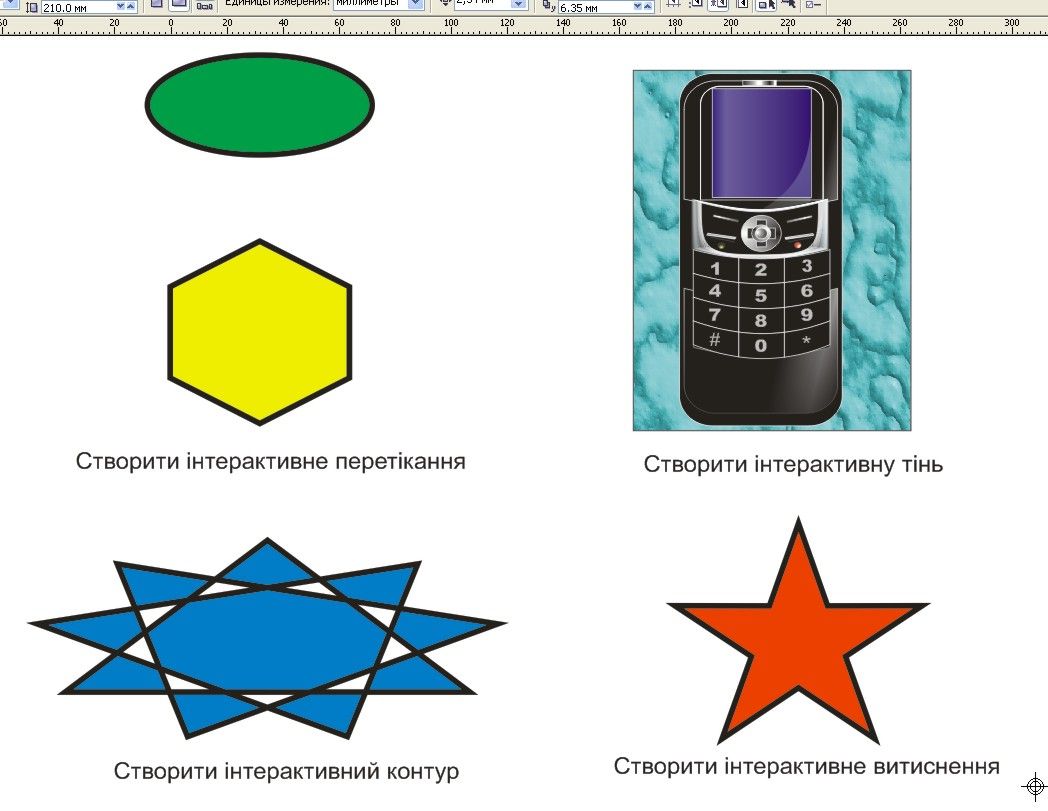
Завдання6_cdr. Інтерактивні перетворення.
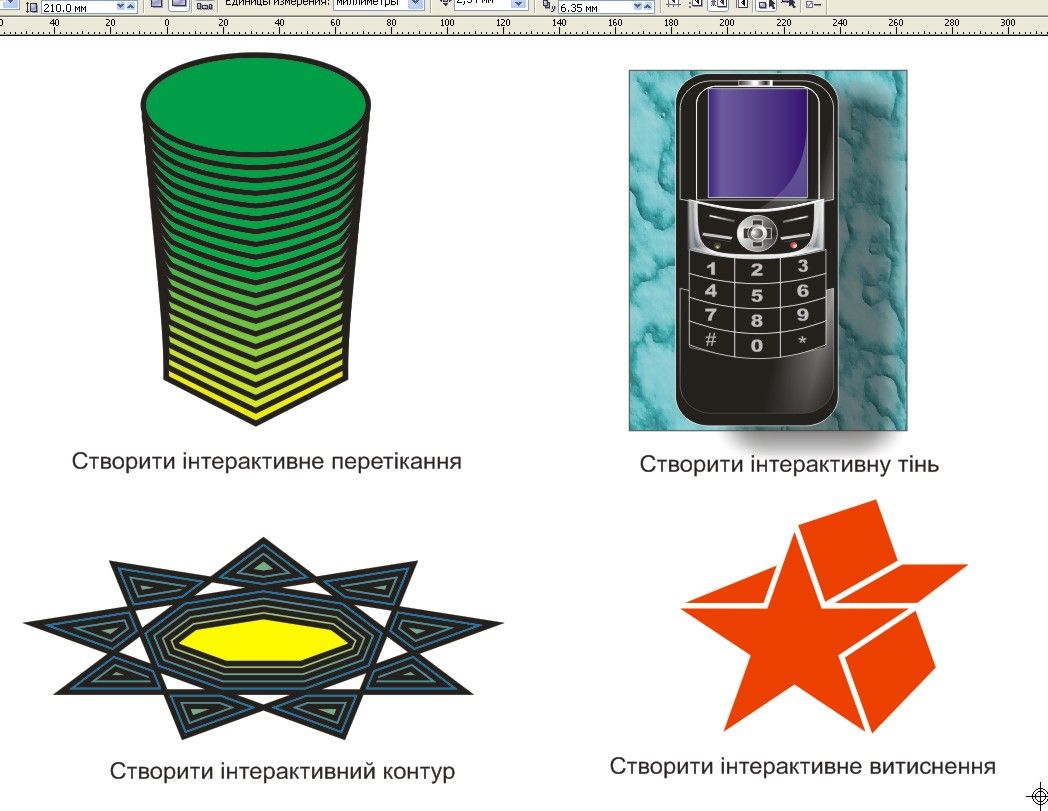
Зразок6_jpeg.
7. Додаткове завдання з використанням інтерактивної прозорості.
Додаткове завдання виконують ті учні, які успішно виконали основне завдання і у них залишився час до виконання наступної практичної роботи.
Для виконання використовуємо файл Завдання 7_cdr і Зразок7_jpeg. і Зразок7а_jpeg сьомої папки.
1. Розфарбувати заготовку М’яча за Зразком7_jpeg.
2. Встановити елементи інтерактивної прозорості.
3. Виконати груперування об’єкта .
4. Виконати необхідні дії за Зразком7а_jpeg.
Перейменувати файл, присвоївши ім'я «М’ячі»
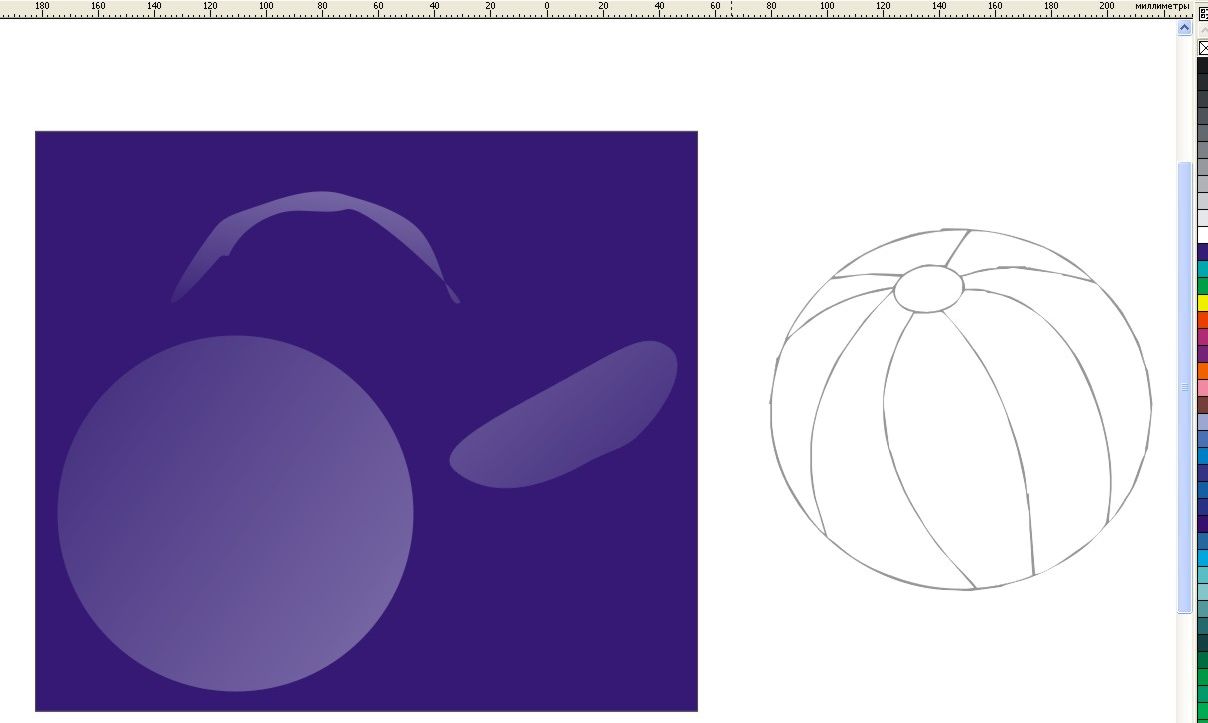
Завдання 7_cdr
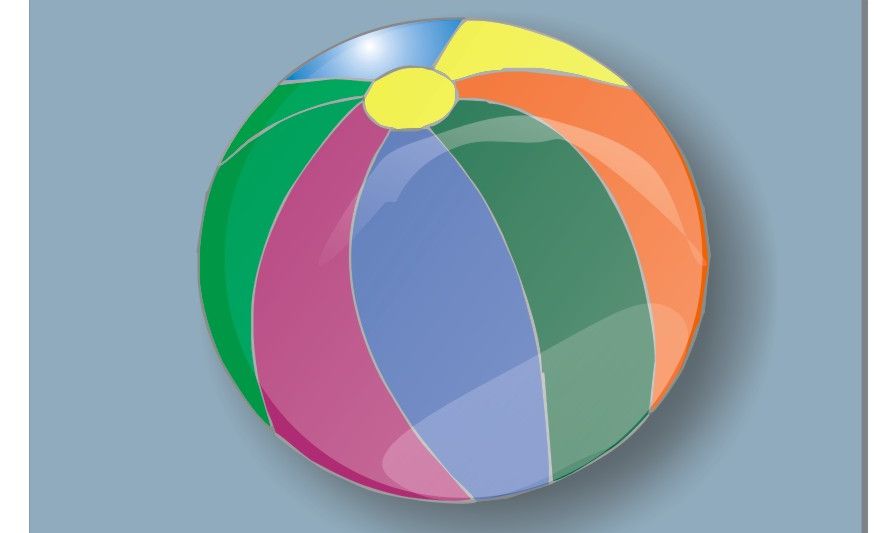
Зразок7_jpeg
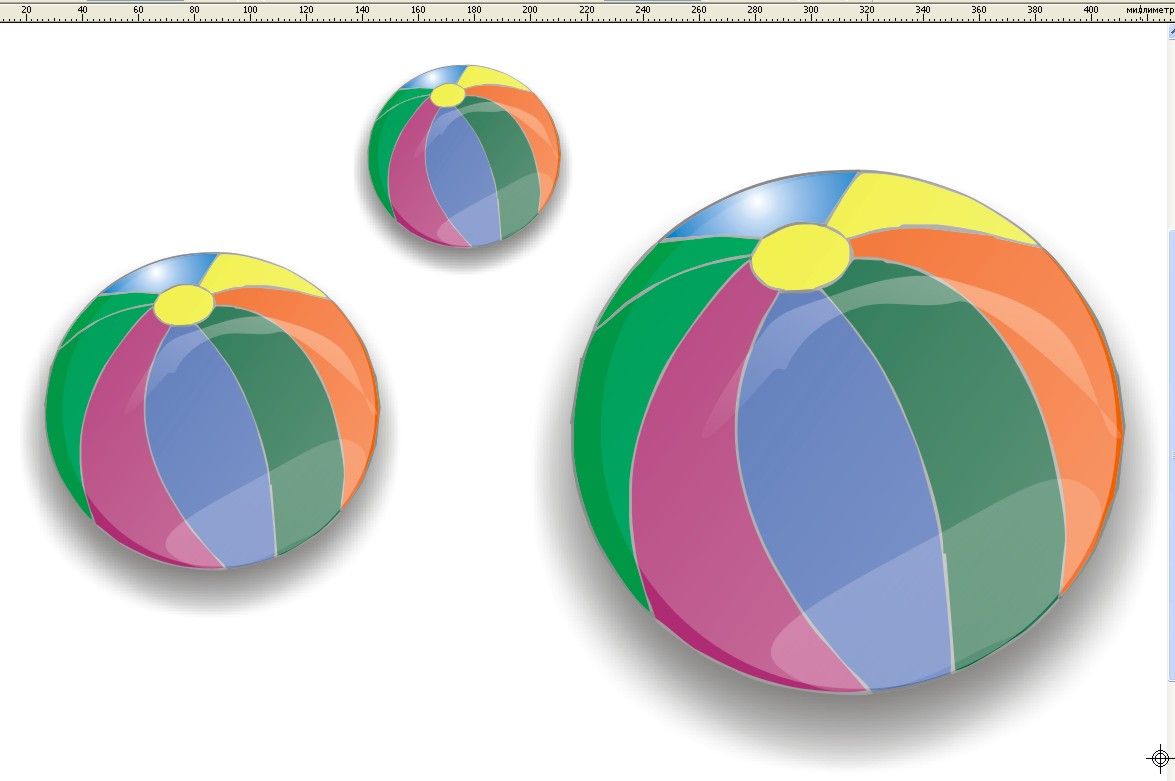
Зразок7а_jpeg
Висновки
Серед курсів за вибором з інформатики курс «Основи комп'ютерної графіки» є, мабуть, найбільш цікавим і захоплюючим. Майже всім дітям притаманне бажання малювати, передавати за допомогою візуальних образів свої почуття та емоції. Тому навчання комп'ютерної графіки зазвичай не потребує додаткової мотивації, а найважливішим завданням вчителя стає вибір оптимальної ме¬тодики викладання курсу. Таке завдання може виявитися далеко не тривіальним, якщо врахувати специфіку цієї дисципліни. З одного боку, професійних програмних засобів для роботи з графікою не так багато. Фактично є лише два загальновизнаних «серйозних» графічних редактори: растровий Adobe Photoshop і векторний СогеlDraw. Володіти ними на достатньому рівні нині мають представники багатьох популярних професій — дизайнери, оформлюва-чі, веб-майстри, тож відмовитися від їх вивчення в межах курсу неможливо. З іншого боку, згадані програми мають надзвичайно багато функцій, і розібратися в їх розмаїтті початківцю нелегко.
Безумовно, необхідний пропедевтичний рівень, вивчення основних засобів та методів комп'ютерної графіки на прикладі простих і, бажано, вже знайомих учневі програм. Саме такий принцип закладений при розробці цих уроків
Використана література
1. Останіна Л. А. Календарне планування. Інформатика. 5-11 класси. Вид. група «Основа» , 2009. -94, [2] с.
2. Березовський В. С. та ін. Основи комп'ютерної графіки: [Навч. Посіб.] В. С. Бе¬резовський, В. О. Потієнко, І. О. Завадський. — К.: Вид. група ВНУ, 2009. — 400 с:
3. Владин. М. М.СогеlDraw Х4 с нуля книга +видеокурc /Лучшие книги, 2008. — 240 с/
4. Володіна І. Л., Володін В. В.Інформатика: Підручник для 9 кл. загальноосвітніх закладів. — X.: Гімназія, 2009. — 384 с:
Надіслано учителем інформатики СШ №124 Подільського району Кравчук В.Е.
Повний перелік тем по класам, календарний план згідно шкільної програми з інформатики онлайн, відеоматеріал з інформатики для 7 класу скачати
Предмети > Інформатика > Інформатика 7 клас > Творча робота № 4: Створювання вітальної листівки з використанням можливостей CorelDraw > Творча робота № 4: Створювання вітальної листівки з використанням можливостей CorelDraw. Конспект уроку і опорний каркас
|